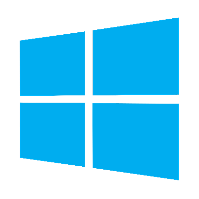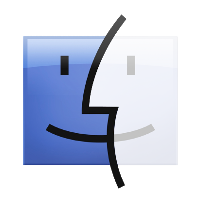快速入门 (CMake)¶
注解
本文档将介绍如何使用 CMake 编译系统。目前,CMake 编译系统仍处于预览发布阶段,如您在使用中遇到任何问题,请前往 ESP-IDF 提交 Issues。
未来,CMake 编译系统将在 ESP-IDF v4.0 发布后过渡为默认编译系统,现行基于 GNU Make 的编译系统将在 ESP-IDF v5.0 后弃用。
重要
目前,CMake 编译系统尚不支持以下功能:
Eclipse IDE 文档
安全启动
Flash 加密
未来,CMake 编译系统将在 ESP-IDF v4.0 发布后取代现有基于 GNU Make 的编译系统,成为默认编译系统。我们会在 ESP-IDF v4.0 发布前逐步完善上述功能。
本文档旨在指导用户创建 ESP32 的软件环境。本文将通过一个简单的例子,说明 ESP-IDF (Espressif IoT Development Framework) 的使用方法,包括配置、编译、下载固件到开发板等步骤。
注解
这是ESP-IDF branch release/v3.3 版本的文档,还有其他版本的文档 ESP-IDF Versions 供参考。
概述¶
ESP32 是一套 Wi-Fi (2.4 GHz) 和蓝牙 (4.2) 双模解决方案,集成了高性能的 CPU 内核、超低功耗协处理器和丰富的外设。ESP32 采用 40 nm 工艺制成,具有最佳的功耗性能、射频性能、稳定性、通用性和可靠性,适用于各种应用和不同功耗需求。
乐鑫为用户提供完整的软、硬件资源,支持 ESP32 设备的开发。我们的软件开发环境 ESP-IDF 能够帮助用户快速开发物联网 (IoT) 应用,满足用户对于 Wi-Fi、蓝牙、低功耗等性能的需求。
准备工作¶
开发 ESP32 应用程序需要准备:
电脑:安装 Windows、Linux 或者 Mac 操作系统
工具链:用于编译 ESP32 代码
编译工具:用于编译 ESP32 完整**应用程序**的 CMake 和 Ninja
ESP-IDF:包含 ESP32 API 和用于操作 工具链 的脚本
文本编辑器:编写 C 语言程序,例如 Eclipse
ESP32 开发板 和将其连接到 电脑 的 USB 线
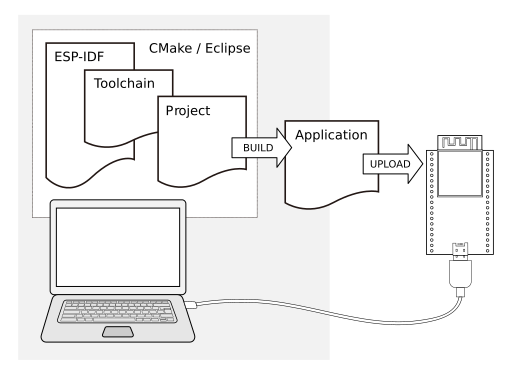
开发应用程序¶
开发环境的准备工作包括以下两部分:
设置 工具链
从 GitHub 上获取 ESP-IDF
开发环境设置完成后,遵循以下步骤创建 ESP-IDF 应用程序:
配置**工程** 并编写代码
编译**工程** 并链接成一个**应用程序**
通过 USB/串口连接,烧录(上传)预编译的**应用程序**到 ESP32
通过 USB/串口,监视/调试**应用程序**输出
设置工具链¶
用 ESP32 进行开发最快的方法是安装预编译的工具链。请根据你的操作系,点击对应的链接,并按照链接中的指导进行安装。
注解
我们使用用户名主目录下的 esp 子目录(Linux 和 MacOS 为 ~/esp,Windows 为 %userprofile%\esp)来进行一切有关 ESP-IDF 的安装操作。你也可以使用其他目录,但是需要注意调整相应的指令。
你可以安装预编译的工具链或者自定义你的环境,这完全取决于个人经验和偏好。如果你要自定义环境,请参考 工具链自定义设置 (CMake)。
工具链设置完成后,继续阅读 获取 ESP-IDF 一节。
获取 ESP-IDF¶
工具链(包括用于编译和构建应用程序的程序)安装完成后,你还需要 ESP32 相关的 API/库。你可在乐鑫提供的 ESP-IDF 仓库 中获取 API/库本地副本。打开终端,切换到你要存放 ESP-IDF 的目录,然后使用 git clone 命令克隆远程仓库。
Linux 和 MacOS¶
获取本地副本:打开终端,切换到你要存放 ESP-IDF 的工作目录,使用 git clone 命令克隆远程仓库:
cd ~/esp
git clone -b release/v3.3 --recursive https://github.com/espressif/esp-idf.git
ESP-IDF 将会被下载到 ~/esp/esp-idf 目录下。
有关在给定情况下使用哪个 ESP-IDF 版本的信息,请参阅 ESP-IDF Versions 。
Windows Command Prompt¶
mkdir %userprofile%\esp
cd %userprofile%\esp
git clone -b release/v3.3 --recursive https://github.com/espressif/esp-idf.git
ESP-IDF 将会被下载到用户的 esp\esp-idf 目录下。
有关在给定情况下使用哪个 ESP-IDF 版本的信息,请参阅 ESP-IDF Versions 。
注解
git clone 命令的 -b release/v3.3 选项告诉 git 从 ESP-IDF 仓库中克隆与此版本的文档对应的分支。
注解
GitHub 中”下载 zip 文档”的功能不适用于 ESP-IDF,所以需要使用 git clone 命令。作为备份,可以在没有安装 Git 的环境中下载 Stable version 的 zip 归档文件。
注解
注意这里有个 --recursive 选项。如果你克隆 ESP-IDF 时没有带这个选项,你还需要运行额外的命令来获取子模块:
cd esp-idf
git submodule update --init
设置环境变量¶
ESP-IDF 的正常运行需要设置两个环境变量:
IDF_PATH应设置为 ESP-IDF 根目录的路径。PATH应包括同一IDF_PATH目录下的tools目录路径。
你需在你的电脑中设置这两个变量,否则工程将不能编译。
你可以在每次 PC 重启时手动设置,你也可以在用户配置中进行永久设置,具体请参照 在用户配置文件中添加 IDF_PATH 和 idf.py PATH (CMake) 小节中的 Windows,Linux 和 MacOS 相关指导进行操作。
创建一个工程¶
现在可以开始创建 ESP32 应用程序了。为了快速开始,我们这里以 IDF 的 examples 目录下的 get-started/hello_world 工程为例进行说明。
将 get-started/hello_world 拷贝到 ~/esp 目录:
Linux 和 MacOS¶
cd ~/esp
cp -r $IDF_PATH/examples/get-started/hello_world .
连接¶
还有几个步骤就完成了。在继续后续操作前,先将 ESP32 开发板连接到 PC,然后检查串口号,看看它能否正常通信。如果你不知道如何操作,请查看 与 ESP32 创建串口连接 (CMake) 中的相关指导。请注意一下端口号,我们在下一步中会用到。
配置¶
进入 hello_world 应用程序副本目录,运行 menuconfig 工程配置工具:
Linux 和 MacOS¶
cd ~/esp/hello_world
idf.py menuconfig
Windows Command Prompt¶
cd %userprofile%\esp\hello_world
idf.py menuconfig
注解
如果你收到未发现 idf.py 的报错信息,查看是否如上 设置环境变量 所述将 tools 目录添加到你的路径中。如果 tools 目录中没有 idf.py,查看 获取 ESP-IDF 中 CMake 预览所处的分支是否正确。
注解
对于 Windows 用户而言,Python 2.7 安装器会尝试配置 Windows,关联扩展名为 .py 的 Python 2 文件。如果单独安装的程序(如 Visual Studio Python 工具)关联到其他 Python 版本,idf.py 可能无法运行(而仅是在 Visual Studio 中打开此文件)。你可以每次运行 C:\Python27\python idf.py 或更改 Windows 中有关``.py`` 文件的关联设置。
注解
对于 Linux 用户而言,如果默认为 Python 3.x 版本,你需要运行 python2 idf.py。
如果之前的步骤都正确,则会显示下面的菜单:
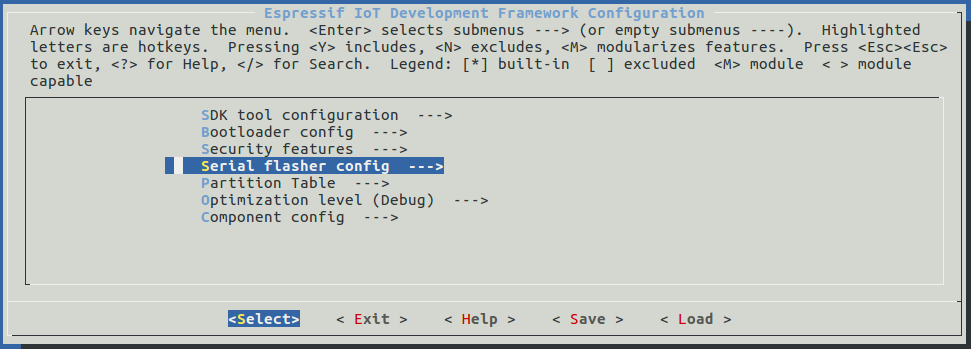
工程配置 - 主窗口¶
下面是一些使用 menuconfig 的小技巧:
使用 up & down 组合键在菜单中上下移动
使用 Enter 键进入一个子菜单,Escape 键进入上一层菜单或退出整个菜单
输入
?查看帮助信息,Enter 键退出帮助屏幕使用空格键或
Y和N键来使能 (Yes) 和禁止 (No) 带有复选框 “[*]” 的配置项当光标在某个配置项上面高亮时,输入
?可以直接查看该项的帮助信息输入
/搜索配置项
注意
如果 ESP32-DevKitC 板载的是 ESP32-SOLO-1 模组,请务必在烧写示例程序之前在 menuconfig 中使能单核模式(CONFIG_FREERTOS_UNICORE)。
创建一个工程¶
现在可以编译工程了,执行指令:
idf.py build
这条命令会编译应用程序和所有的 ESP-IDF 组件,生成 bootloader、区分表和应用程序 bin 文件。
$ idf.py build
Running cmake in directory /path/to/hello_world/build
Executing "cmake -G Ninja --warn-uninitialized /path/to/hello_world"...
Warn about uninitialized values.
-- Found Git: /usr/bin/git (found version "2.17.0")
-- Building empty aws_iot component due to configuration
-- Component names: ...
-- Component paths: ...
... (more lines of build system output)
[527/527] Generating hello-world.bin
esptool.py v2.3.1
Project build complete. To flash, run this command:
../../../components/esptool_py/esptool/esptool.py -p (PORT) -b 921600 write_flash --flash_mode dio --flash_size detect --flash_freq 40m 0x10000 build/hello-world.bin build 0x1000 build/bootloader/bootloader.bin 0x8000 build/partition_table/partition-table.bin
or run 'idf.py -p PORT flash'
如果没有任何报错,将会生成 bin 文件,至此编译完成。
烧录到设备¶
现在可以将应用程序烧录到 ESP32 板子上,执行指令:
idf.py -p PORT flash
将端口改为 ESP32 板子的串口名称。Windows 平台的端口名称类似 COM1,而 MacOS 则以 /dev/cu. 开头,Linux 则是 /dev/tty。详情请参照 与 ESP32 创建串口连接 (CMake)。
该步骤旨在将此前编译的 bin 文件烧录到 ESP32 板子上。
注解
无需在 idf.py flash 之前运行 idf.py build,烧录这一步会按照烧录前编写的要求(如有)自动编写工程。
Running esptool.py in directory [...]/esp/hello_world
Executing "python [...]/esp-idf/components/esptool_py/esptool/esptool.py -b 460800 write_flash @flash_project_args"...
esptool.py -b 460800 write_flash --flash_mode dio --flash_size detect --flash_freq 40m 0x1000 bootloader/bootloader.bin 0x8000 partition_table/partition-table.bin 0x10000 hello-world.bin
esptool.py v2.3.1
Connecting....
Detecting chip type... ESP32
Chip is ESP32D0WDQ6 (revision 1)
Features: WiFi, BT, Dual Core
Uploading stub...
Running stub...
Stub running...
Changing baud rate to 460800
Changed.
Configuring flash size...
Auto-detected Flash size: 4MB
Flash params set to 0x0220
Compressed 22992 bytes to 13019...
Wrote 22992 bytes (13019 compressed) at 0x00001000 in 0.3 seconds (effective 558.9 kbit/s)...
Hash of data verified.
Compressed 3072 bytes to 82...
Wrote 3072 bytes (82 compressed) at 0x00008000 in 0.0 seconds (effective 5789.3 kbit/s)...
Hash of data verified.
Compressed 136672 bytes to 67544...
Wrote 136672 bytes (67544 compressed) at 0x00010000 in 1.9 seconds (effective 567.5 kbit/s)...
Hash of data verified.
Leaving...
Hard resetting via RTS pin...
如果没有任何问题,在烧录的最后阶段,板子将会复位,应用程序 “hello_world” 开始运行。
监视器¶
如果要查看 “hello_world” 程序是否真的在运行,输入命令 idf.py -p PORT monitor。这个命令会启动 IDF Monitor 程序:
$ idf.py -p /dev/ttyUSB0 monitor
Running idf_monitor in directory [...]/esp/hello_world/build
Executing "python [...]/esp-idf/tools/idf_monitor.py -b 115200 [...]/esp/hello_world/build/hello-world.elf"...
--- idf_monitor on /dev/ttyUSB0 115200 ---
--- Quit: Ctrl+] | Menu: Ctrl+T | Help: Ctrl+T followed by Ctrl+H ---
ets Jun 8 2016 00:22:57
rst:0x1 (POWERON_RESET),boot:0x13 (SPI_FAST_FLASH_BOOT)
ets Jun 8 2016 00:22:57
...
在启动消息和诊断消息后,你就能看到 “Hello world!” 程序所打印的消息:
...
Hello world!
Restarting in 10 seconds...
I (211) cpu_start: Starting scheduler on APP CPU.
Restarting in 9 seconds...
Restarting in 8 seconds...
Restarting in 7 seconds...
要退出监视器,请使用快捷键 Ctrl+]。
如果串口打印的不是上面显示的消息而是类似下面的乱码:

或者监视器程序启动失败,那么可能你的开发板用的是 26 MHz 晶振,而 ESP-IDF 默认的是 40 MHz 晶振。请退出监视器,回到 配置,将 CONFIG_ESP32_XTAL_FREQ_SEL 改为 26 MHz,然后再次 编译和烧写。请在 make menuconfig 的 Component config –> ESP32-specific –> Main XTAL frequency 中配置。
注解
你可以将编写、烧录和监视整合到一步当中,如下所示:
idf.py -p PORT flash monitor
有关监视器使用的快捷键和其他详情,请参阅 IDF Monitor。
有关 idf.py 的全部命令和选项,请参阅 idf.py。
你已完成 ESP32 的入门!
现在你可以尝试其他的示例工程 examples,或者直接开发自己的应用程序。
更新 ESP-IDF¶
使用 ESP-IDF 一段时间后,您可能想通过升级来获取新的功能或者修复 bug,最简单的升级方式就是删除已有的 esp-idf 文件夹然后重新克隆一个,即重复 获取 ESP-IDF 里的操作。
然后 添加 IDF 到工作路径,这样工具链脚本就能够知道这一版本的 ESP-IDF 的具体位置。
另外一种方法是只更新有改动的部分。更新步骤取决于现在用的ESP-IDF版本。